Cómo sacar el máximo partido a Windows 10 con estos ajustes de configuración

Pero después de unos días, cuando ya todo el mundo estará familiarizado con el sistema, lo que primarán los usuarios es que Windows 10 les ofrezca un gran rendimiento y una buena experiencia de uso en el día a día, de ahí que vayamos a mostrar algunos ajustes que deberíamos realizar en el sistema para optimizar Windows 10.
Evitar los reinicios inesperados
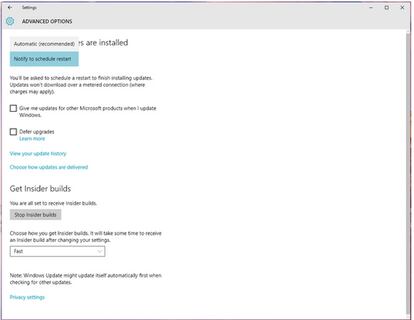
Seguro que a nadie le gusta cuando Windows Update decide reiniciar el ordenador de forma automática, pues bien, por suerte Windows 10 permite forzar su PC para que siempre nos avise de los reinicios programados para que seamos consciente de ello. Para ello, hay que acceder al menú de Configuración > Actualización y recuperación de Windows Update > Opciones avanzadas y desplegar la opción de cómo se instalan las actualizaciones para elegir que nos notifiquen de las actualizaciones programadas.
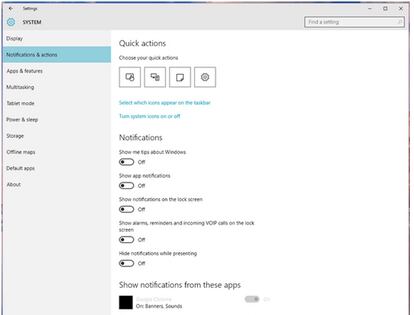
Elige las notificaciones que quieres recibir en el PC
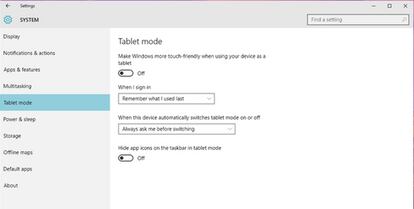
En Windows 10 podremos decidir que notificaciones queremos que nos sean mostradas mientras trabajamos en nuestro escritorio o cualquier otra aplicación. Para ello hay que ir a Configuración > Sistema > Notificaciones y acciones y apagar o desactivar todas aquellas notificaciones que no queremos que nos sean mostradas mientras trabajamos.
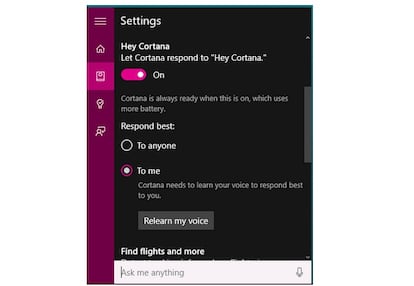
Recuperar el menú Inicio
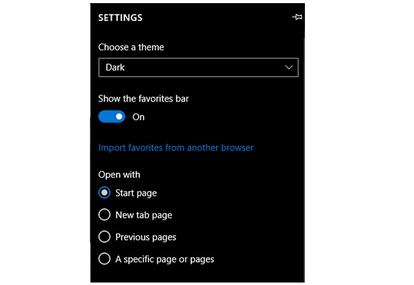
Algo publicado a bombo y platillos es que con Windows 10 los usuarios volverían a disponer del deseado menú de Inicio que fue suprimido anteriormente por Microsoft en una de sus versiones anteriores y que provocó la disconformidad de los usuarios.
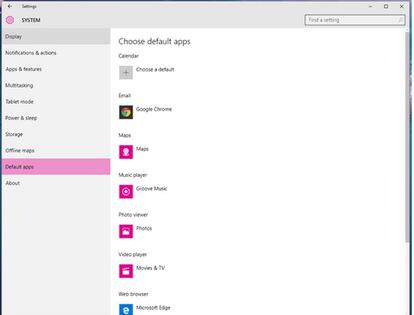

Pues bien, ahora con Windows 10 si estamos usando un PC el sistema se pone automáticamente en modo PC y muestra el menú de Inicio por defecto, pero si por el contrario se está utilizando un tablet o dispositivo 2 en 1 y se quiere que el menú de Inicio se nos muestre tendremos que ir a Configuración > Sistema > Modo Tablet y desactivarlo.
Activar el asistente Cortana
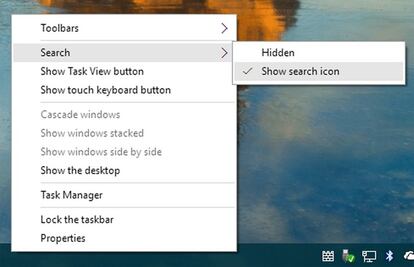
Si nos gusta la idea de disponer del asistente personal que ofrece Windows 10, en primer lugar se debe encender el asistente para que se active tras el comando Hey Cortana y a continuación elegir que el asistente nos reconozca nuestra voz. Para ello se debe acceder al menú Configuración de Cortana y activar el asistente para que se active tras el comando y seleccionar la opción de que me reconozca a mi, que hará que repitamos seis frases para reconocer nuestra voz.
Personalizar el navegador Microsoft Edge
Un navegador es realmente útil cuando lo podemos configurar a nuestro gusto, de ahí que el nuevo navegador que acompaña a Windows 10, Microsoft Edge, sustituto del famoso Internet Explorer nos va a permitir desde el menú de Configuración propio del navegador las opciones de elegir el tema, configurar la página de inicio del navegador, mostrar la barra de favoritos e incluso importar favoritos de otros navegadores y hacer que se muestre el botón de inicio para volver a la Home.
Configurar nuestras aplicaciones y programas predeterminados
Además de que Windows 10 ofrece la herramienta para crear nuestras propias aplicaciones, también nos permite elegir qué aplicación o programa será la que habrá nuestro correo electrónico, calendario, mapas, música, fotos, vídeos o navegador web. Esto se puede indicar dentro de Configuración > Sistema > Aplicaciones por defecto.
Opciones de sincronización
Windows 10 ha llegado con la capacidad para sincronizar nuestras configuraciones, temas, contraseñas, notificaciones y otras preferencias en todos nuestros PCs para que en todos tengamos lo mismo. Pero en ocasiones nos puede interesar que en nuestro PC de sobremesa tengamos unos ajustes y sin embargo en nuestro portátil nos interese tener otros, por lo tanto, se deben desactivar las sincronizaciones de los ajustes que no queramos que se pasen entre uno y otros dispositivos desde Configuración > Cuentas > Sincronizar ajustes.
Ordenar la barra de tareas
El nuevo sistema operativo incluye nuevos botones en su barra de tareas, pero si hay opciones que no vamos a utilizar es posible desactivarlas tal y como se puede ver en la imagen y hacer que por ejemplo no se muestre el botón del teclado táctil u ocultar la opción de búsqueda si no se van a realizar búsquedas con Cortana desde el escritorio.
Unas recomendaciones de ajustes en nuestro nuevo sistema operativo Windows 10 que seguro harán que nuestra experiencia de usuario sea más a nuestro gusto y que por lo tanto hará que le saquemos más partido y un mayor rendimiento al sistema.